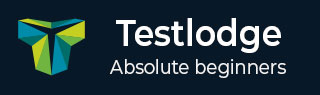
- TestLodge教程
- TestLodge - 主页
- TestLodge - 简介
- TestLodge - 特点
- TestLodge - 免费试用
- 登录
- TestLodge - 仪表板
- TestLodge - 添加用户
- TestLodge - 添加项目
- TestLodge - 测试计划
- TestLodge - 复制测试计划
- TestLodge - 要求
- TestLodge - 副本要求
- TestLodge - 测试套房
- TestLodge - 复制测试用例
- TestLodge - 导入测试用例
- TestLodge - 添加测试运行
- TestLodge - 执行测试运行
- TestLodge - 测试运行摘要
- TestLodge - 报告
- TestLodge - 导出内容
- 问题跟踪器集成
- TestLodge - 搜索
- 测试洛奇 - 注销
- TestLodge 有用资源
- TestLodge - 快速指南
- TestLodge - 有用的资源
- TestLodge - 讨论
TestLodge - 添加项目
要添加项目,用户应以管理员身份登录。
创建一个项目
以下是将项目添加到 TestLodge 中的步骤。
第 1 步- 登录 TestLodge 帐户并单击“所有项目”图标

步骤 2 - 以下屏幕截图显示“创建新项目”链接。单击“创建新项目”,如以下屏幕截图所示。

步骤 3 - 显示项目表单。输入项目详细信息 - 名称和描述。然后,单击“添加项目”按钮,如以下屏幕截图所示。

通过单击“添加项目”按钮,项目将成功添加,并且将显示“概述”页面以及一条成功消息,如以下屏幕截图所示。

步骤 4 - 您可以通过单击“所有项目”选项卡并从下面的列表中选择项目名称来访问所有可用项目。

单击项目名称后,概览页面将显示相应的项目。